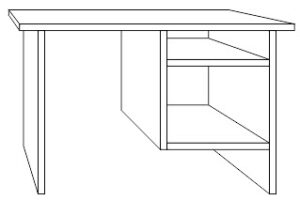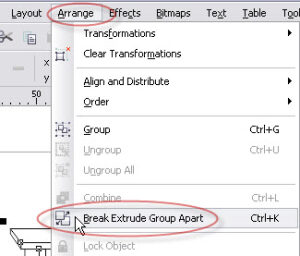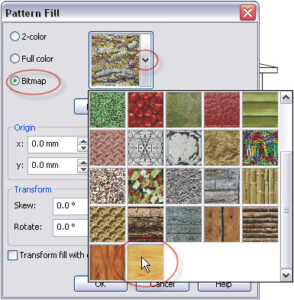Cara Membuat Gambar 3D Dengan Corel Draw

Mendengar kata-kata menggambar dengan Corel Draw, pasti hal yang terlintas adalah “sulit”. Eits… sebenarnya menggambar dengan Corel Draw itu tidak sulit apabila kamu memahami langkah-langkahnya. Corel Draw tidak hanya bisa digunakan untuk menggambar 2D, tetapi Corel Draw juga bisa digunakan untuk menggambar 3D, terutama jika kita ingin mendesain aksesoris untuk keperluan desain interior, seperti lemari, dan meja kursi.
Kali ini, IDS akan memberikan sebuah tutorial Corel Draw untuk menggambar meja 3D. Yuk, ikuti step by step-nya!
Langkah 1
Buatlah kotak persegi panjang dengan Rectangle Tool (F6) pada Toolbox (di sebelah kiri). Buatlah dengan ukuran sesuai yang kamu inginkan.
![]() Gandakan gambar pada langkah 1 dengan copy paste atau menekan + (plus) pada keyboard. Atur panjang, pendek dan letak vertikal horizontalnya menjadi seperti gambar di bawah ini. Setelah itu select semua objek dan klik Combine pada Property Bar untuk menggambungkan objek menjadi satu dan mempercepat proses efek Extrude.
Gandakan gambar pada langkah 1 dengan copy paste atau menekan + (plus) pada keyboard. Atur panjang, pendek dan letak vertikal horizontalnya menjadi seperti gambar di bawah ini. Setelah itu select semua objek dan klik Combine pada Property Bar untuk menggambungkan objek menjadi satu dan mempercepat proses efek Extrude.
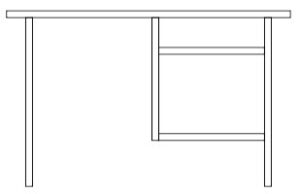
Langkah 2
Pada Toolbox yang terletak di sebelah kiri layar, pilih opsi Extrude Tool kemudian arahkan pointer pada objek yang sebelumnya telah di-combine,
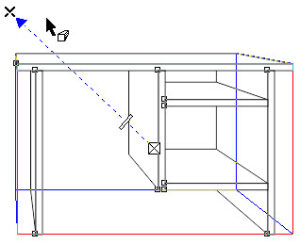
dan hasilnya akan terlihat seperti gambar kedua di bawah ini.
Pisahkan objek hasil efek Extrude dengan menekan opsi Arrange —> Break Extrude Group Apart, di Menu Bar.
Setelah semua bagian terpisahkan, select all objek. Pilih Ungroup (Ctrl+U) pada Property Bar agar semua objek benar-benar terpisah sehingga mempermudah proses pewarnaan.

Untuk mewarna gambar agar tampak nyata kita akan menggunakan Pattern Fill yang merupakan sub menu dari Fill Tool.
Kemudian pada kotak dialog pilih pattern yang diinginkan. Usahakan untuk memilih pattern kayu agar gambar kamu tampak menyerupai aslinya.
Karena tekstur kayu (wood) tidak ada secara default, maka kamu dapat meng-upload tekstur kayu sendiri, caranya :
- Setelah langkah ke 5, di kotak dialog pilih Bitmap kemudian klik tombol Load.
- Di sana akan muncul kotak perintah import yang isinya file dan folder pada komputer kita. Pilih gambar tekstur kayu yang sudah kamu download terlebih dulu dari google.
- Nantinya teksture kayu akan tersimpan dalam Kotak List Pattern Fill, yang dapat kita pilih untuk mewarna objek kita.
- Klik OK maka Pattern akan mengisi objek yang telah kita select.
- Dengan Interaktif Fill Tool atur posisi pattern sesuai dengan keinginan.
- Lakukan juga dengan objek-objek yang lain.
- Untuk objek pintu dan tepian meja kamu bisa memberi warna lain sesuai dengan keinginan.
- Last, hasil akhir akan terlihat seperti ini.
kamu bisa menambahkan aksesoris seperti buku atau lampu untuk mempercantik mejamu.
Sudah baca langkah-langkahnya? Sekarang saatnya kamu mencoba sendiri di rumah. Selamat mencoba!
Kamu mau belajar desain grafis? IDS | International Design School menyediakan Sekolah Desain dan Kursus Desain. Untuk kamu yang mau mendalami basic design, kamu bisa mengikuti Foundation Program. Kamu juga bisa dapat gelar bachelor dari universitas ternama di luar negeri.
Sumber : sonz-share.blogspot.com